usb驱动安装不了怎么办,小编告诉你直接使用软件进行修复
分类:windows7教程 发布时间:2017-11-10 11:59:44
将U盘插入电脑后被提示无法正常安装驱动,这是usb驱动安装不了的情况,对此我们该如何解决呢?很多用户选择重启系统,来试一下看看,但是大多是没有得到解决,下面小编就与大家分享一下当系统无法正常识别U盘时安装U盘驱动的具体方法,希望能帮助大家。
要知道电脑无法正常使用U盘的情况很多,并不都是U盘的问题,还有可能是usb驱动安装不了,也就是USB本身的情况。而常常会出现U盘无法使用的情况,而“未能成功安装设备驱动程序”是其中最常见的一种错误。下面就是小编提供解决usb驱动安装不了的方法了。
usb驱动安装不了怎么办
右击“计算机”图标,从其右键菜单中找到“管理”项点击进入。
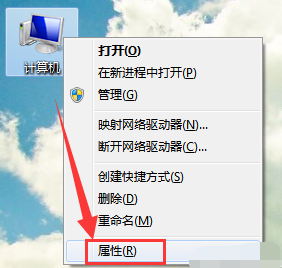
未能成功安装系统软件图解1
进入“计算机管理”界面后,展开“设备管理器”项,右击“未知设备”,选择“卸载”项,将其卸载掉。
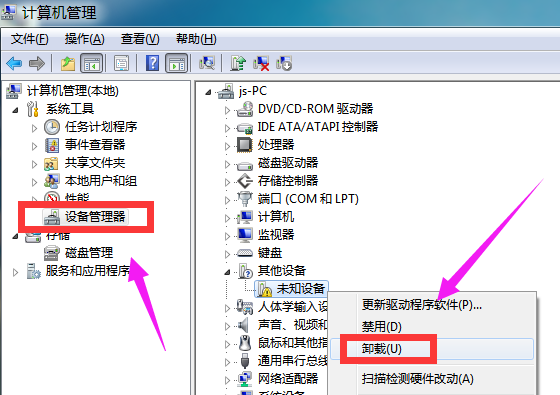
驱动安装系统软件图解2
从百度中搜索下载“驱动人生”程序。安装并运行此工具,待完成电脑硬件驱动检测操作后,切换到“外设驱动”选项卡,点击“大容量存储器”下方的“修复驱动”按钮。
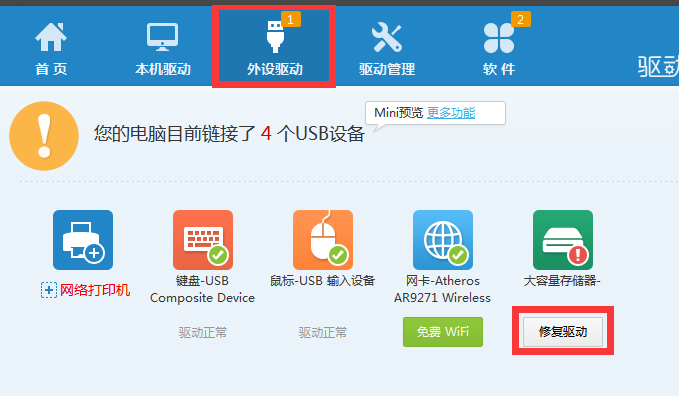
未能成功安装系统软件图解3
将自动下载大容量存储器驱动,并同时完成安装更新操作,
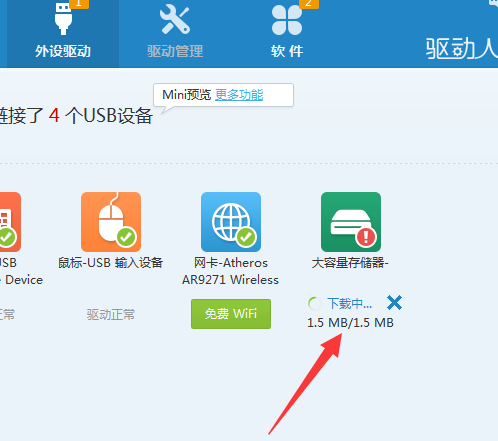
usb系统软件图解4
最后就可以开始使用U盘进行读写文件的操作。
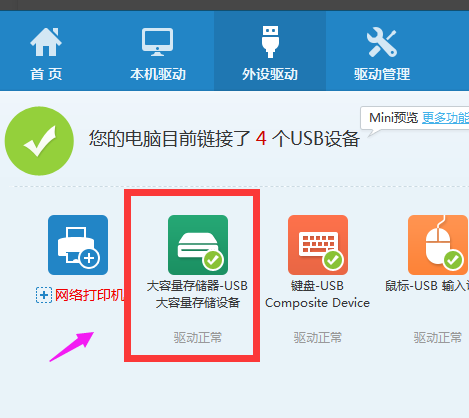
U盘系统软件图解5
当U盘驱动通过“驱动人生”正常安装扣,将同时在Windows任务栏将显示“成功安装了设备驱动程序”的提示。

usb系统软件图解6
以上就是解决usb驱动安装不了的操作方法。






 立即下载
立即下载










 魔法猪一健重装系统win10
魔法猪一健重装系统win10
 装机吧重装系统win10
装机吧重装系统win10
 系统之家一键重装
系统之家一键重装
 小白重装win10
小白重装win10
 杜特门窗管家 v1.2.31 官方版 - 专业的门窗管理工具,提升您的家居安全
杜特门窗管家 v1.2.31 官方版 - 专业的门窗管理工具,提升您的家居安全 免费下载DreamPlan(房屋设计软件) v6.80,打造梦想家园
免费下载DreamPlan(房屋设计软件) v6.80,打造梦想家园 全新升级!门窗天使 v2021官方版,保护您的家居安全
全新升级!门窗天使 v2021官方版,保护您的家居安全 创想3D家居设计 v2.0.0全新升级版,打造您的梦想家居
创想3D家居设计 v2.0.0全新升级版,打造您的梦想家居 全新升级!三维家3D云设计软件v2.2.0,打造您的梦想家园!
全新升级!三维家3D云设计软件v2.2.0,打造您的梦想家园! 全新升级!Sweet Home 3D官方版v7.0.2,打造梦想家园的室内装潢设计软件
全新升级!Sweet Home 3D官方版v7.0.2,打造梦想家园的室内装潢设计软件 优化后的标题
优化后的标题 最新版躺平设
最新版躺平设 每平每屋设计
每平每屋设计 [pCon planne
[pCon planne Ehome室内设
Ehome室内设 家居设计软件
家居设计软件 微信公众号
微信公众号

 抖音号
抖音号

 联系我们
联系我们
 常见问题
常见问题



